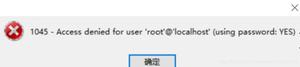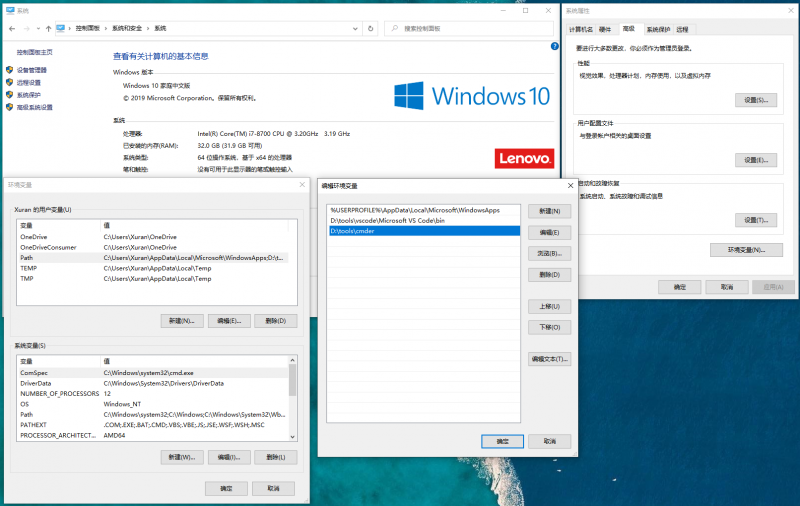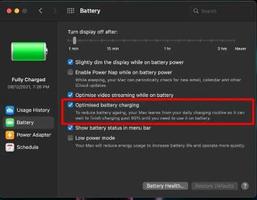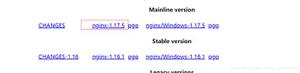在苹果电脑上装Win10和Mac OS X双系统

虽然Win10早就公开发行,这并不意味着你不能享受其全新的功能,现在。任何具有Insider Preview帐户的人都可以在其计算机上安装Win10。这不只是去那些拥有Windows PC的Mac用户可以得到他们的手在Win10以及。
Mac OS X有一个本机方式来运行Windows的计算机上使用一个名为BootCamp助理的工具。在本教程中,我将向您介绍如何获取所需的ISO文件,创建可启动U盘,设置分区,以及在苹果电脑上与OS X一起运行Win10。
一般要求
- 网络连接
- 管理员帐户在OS X中使用BootCamp助理
- 最少2GB的内存
- 空白的16GB或更大的U盘
步骤1:下载Win10 ISO文件
登录后,向下滚动,选择您的语言,然后下载两个Win10 Insider Preview ISO文件中的一个可用:64位操作系统为x64或32位操作系统为x86。 虽然64位系统可以安装任一版本,我建议下载x64版本,因为它具有比x86更多的可用内存。
现在将ISO文件放在容易找到的地方。
步骤2:创建Win10安装程序
将您的16GB + U盘连接到您的Mac,并打开BootCamp助理。 选择任务时,请选中“创建Win7或更高版本安装磁盘”旁边的框以及“下载适用于苹果的最新Windows支持软件”。
不要选中“安装或删除Win7或更高版本”旁边的框,因为我们将在教程中稍后使用此选项。 点击“继续”。
找到您下载的Win10 Insider Preview ISO文件,选择U盘作为目标磁盘,然后点击“继续”。
然后BootCamp将要求确认您要继续,因为您的U盘将被格式化为FAT,并且其上的一切将被删除。
几秒钟后,Windows文件和支持软件将开始复制到您的闪存驱动器,将重命名为“WININSTALL”。
当过程完成(它应该需要不到10分钟),打开您的U盘,以检查文件已被复制。 它应该看起来像下面的画面截图中的内容。
您现在有一个Win10安装程序,您可以用来在任何Mac计算机上安装操作系统。
步骤3:创建分区
现在您已经完成了Win10安装程序,是时候在您的硬盘驱动器上运行Win10上创建一个单独的分区。 幸运的是,你可以使用BootCamp助理轻松创建这个分区。
这次,只要选中“安装Win7或更高版本”旁边的框,然后点击“继续”即可,而不是在选择任务时检查前两个框。
在下一个窗口中,系统会要求您选择Windows分区的大小。 虽然您可以选择任何大小,但如果您是首次安装Windows,则苹果建议使用大于30GB的大小;如果您正在更新Windows,则苹果建议使用40GB。 我会选择50GB只是为了安全。 一旦你准备好创建分区,点击“安装”。
创建分区后,您的计算机将自动重新启动。
步骤4:在您的分区上设置Win10
一旦你的Mac启动,你的屏幕将显示一个Windows标志; 只是等待几分钟,当它加载。 选择要安装Win10的语言,单击“下一步”,最后单击“立即安装”。
在Windows安装程序页面上,从可用的两个选项中选择“自定义:仅安装Windows(高级)”。
现在选择您之前创建的分区,其中将附加单词“BOOTCAMP”,然后单击“格式化”,这将允许Win10运行,然后点击“下一步”。
Win10将开始复制文件和安装功能和更新到所述分区。
步骤5:在Mac上登录并使用Win10
安装Win10后,系统会要求您选择设置,登录微软帐户,设置PIN码等,就像设置Windows计算机时一样。
完成设置后,您可以使用Win10,并用所有新功能,包括重新设计的开始菜单,语音助理Cortana和微软的全新Edge网络浏览器。
步骤6:在OS X和Windows之间切换
每当你想在OS X和Windows之间切换时,只需关闭计算机并按住Option(Alt)键,同时启动它备份。 这将启动启动管理器,您可以在其中选择要引导的分区。
疑难解答提示
我在Mac上运行Win10时遇到的一个问题是Wi-Fi无法工作。 如果出现此问题,您可以连接以太网电缆连接到网络,也可以在选择Win10分区时从启动管理器中选择Wi-Fi网络。
一旦打开Windows分区,您的Wi-Fi将工作。
删除Windows分区
如果你想从Mac中删除Windows分区是好的,你可以很容易地通过磁盘工具。 从右侧的列表中,选择最上面的硬盘驱动器(应该称为Macintosh HD),然后单击分区选项。
从布局中选择分区(它将是底部的较小的“Untitled”,取决于你的大小),然后点击它下面的减号( - )。
单击“删除”,您的Windows分区将从您的计算机,以及Win10和您保存在其上的任何其他内容删除。
如果您有任何人在Mac上运行Win10时遇到问题,请随时在下面的评论中向我们寻求帮助。
以上是 在苹果电脑上装Win10和Mac OS X双系统 的全部内容, 来源链接: utcz.com/wiki/666530.html